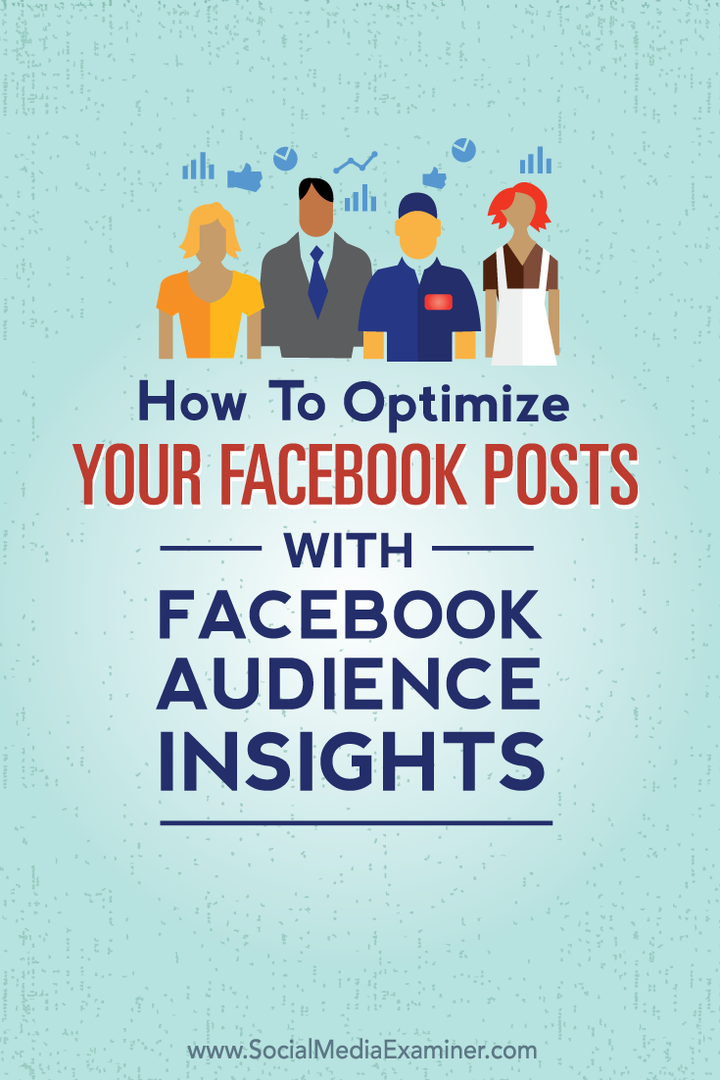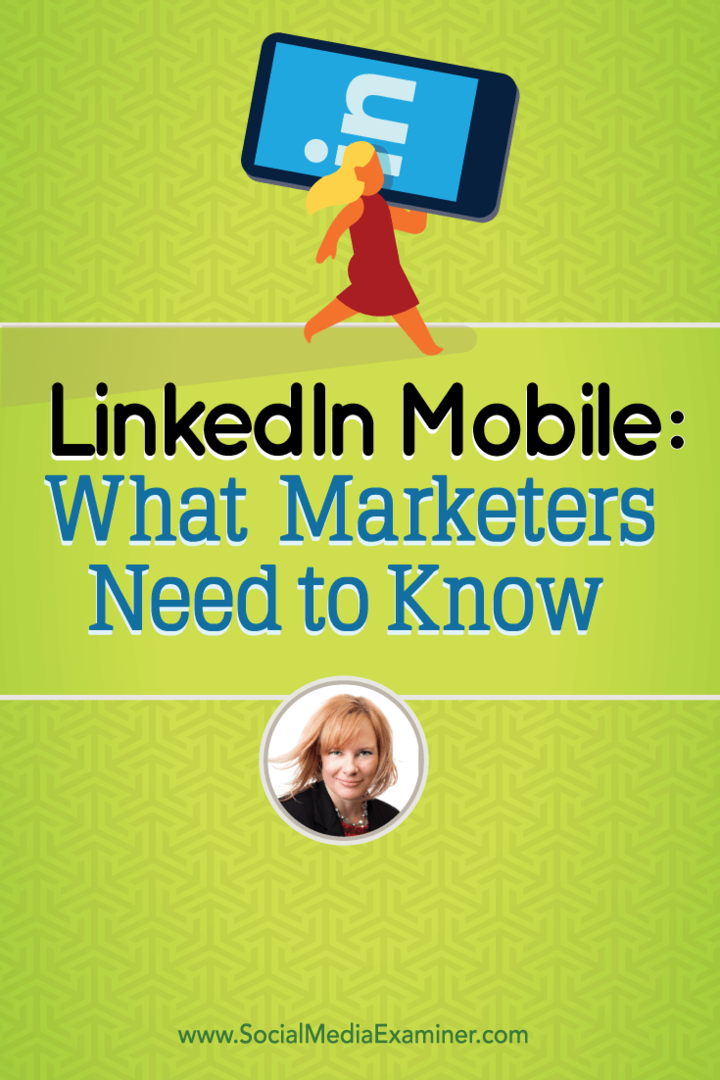עודכן לאחרונה ב

רוצה להגביר את הודעות האימייל שלך ב-Gmail? אתה יכול לשנות גופן ב-Gmail, להחיל גדלי גופנים וצבעים חדשים ולהשתמש בעיצוב נוסף. הנה איך.
אם אתה הקלדת דוא"ל ב-Gmail, תראה את אותו הגופן בשימוש עבור כל אימייל שתנסח. Gmail משתמש בסגנון עיצוב ברירת מחדל עבור הודעות דוא"ל, מה שמבטיח עקביות כשאתה שולח מיילים למשתמשים.
אם אתה רוצה לשנות גופן ב-Gmail (ולבצע שינויים נוספים בעיצוב), יש לך כמה דרכים לעשות זאת. אתה מחיל סגנונות גופנים חדשים על טקסט דוא"ל באופן זמני. לחלופין, תוכל לערוך את סגנון הגופן של Gmail כך שישתמש תמיד בסוג מסוים של גופן, גודל, צבע ועיצוב.
אם אתה רוצה לדעת איך לשנות גופן ב-Gmail, בצע את השלבים הבאים.
כיצד לשנות גופן ב-Gmail באופן זמני
כאשר אתה מקליד אימייל ב-Gmail, אותו סגנון גופן יחול. גוגל משתמשת בדרך כלל ב- פונט סאנס סריף גופן למיילים, עם גודל טקסט מוגדר ב נרגיל וצבע הטקסט מוגדר ל שָׁחוֹר.
אתה יכול לשנות באופן זמני את סגנון הגופן שלך ב-Gmail בזמן שאתה כותב הודעת דוא"ל.
שינוי גופן ב-Gmail ב-PC וב-Mac
אם ברצונך לשנות את סגנון הגופן הזה באופן זמני במחשב PC או Mac, בצע את השלבים הבאים:
- פתח את ה אתר Gmail.
- ללחוץ לְהַלחִין.
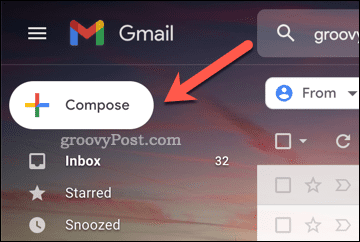
- בתוך ה הודעה חדשה בתיבה, השתמש בסרגל הכלים בתחתית כדי לשנות את הגדרות הגופן שלך.
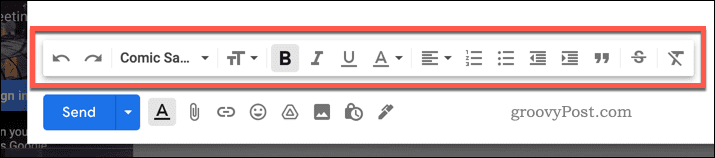
- אם ברצונך לשנות טקסט קיים, בחר אותו תחילה, ולאחר מכן החל עיצוב חדש באמצעות סרגל הכלים התחתון.
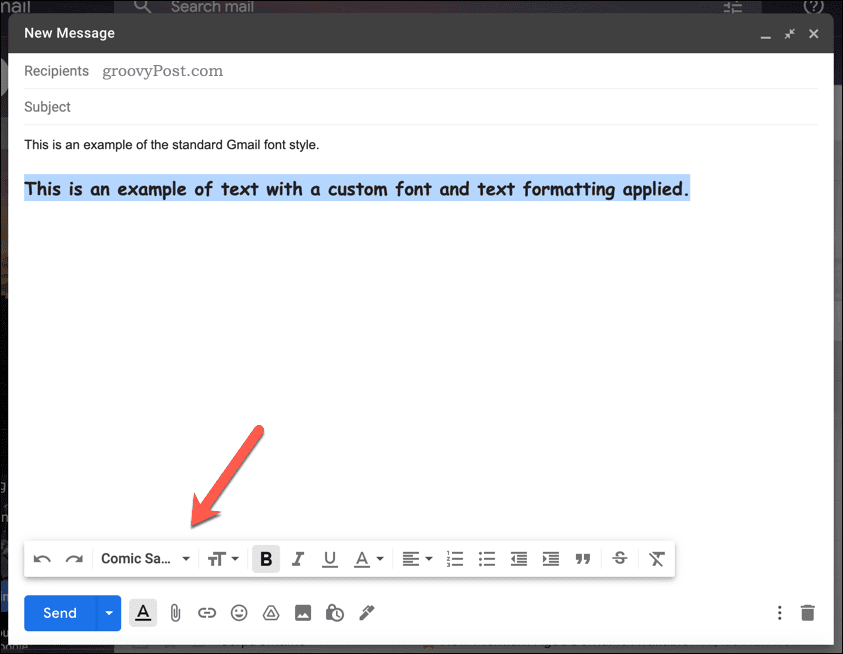
- נְקִישָׁה לִשְׁלוֹחַ כדי לשלוח את המייל כשתסיים.
שינוי גופן ב-Gmail באנדרואיד, אייפון או אייפד
אתה יכול גם לשנות את הגופן שלך ב-Gmail באמצעות אפליקציית Gmail המופעלת דְמוּי אָדָם, אייפון, ו אייפד מכשירים.
כדי לשנות את הגופן של Gmail בנייד:
- פתח את אפליקציית Gmail.
- בֶּרֶז לְהַלחִין.
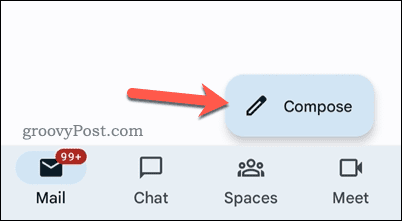
- כתוב את גוף הטקסט שלך.
- ב-Android, בחר את הטקסט והקש פוּרמָט. משתמשי אייפון ואייפד יכולים לדלג על שלב זה.
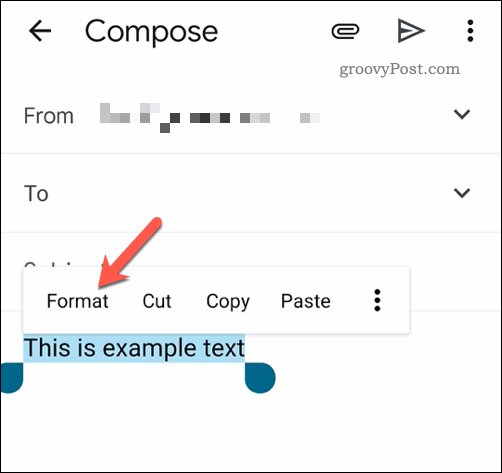
- להשתמש ב סרגל כלים עיצוב בתחתית כדי להחיל סגנון גופן חדש על הטקסט שלך.
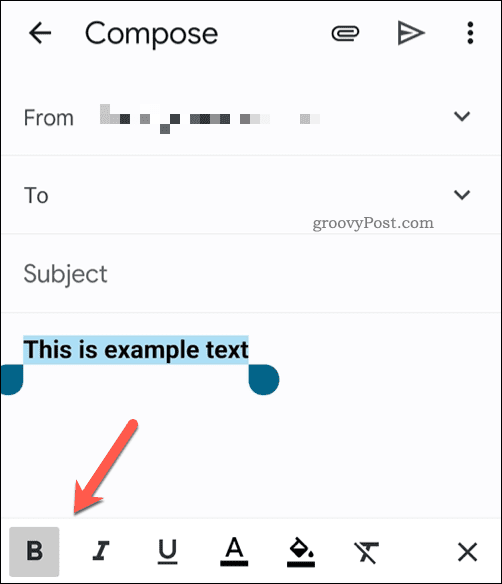
- כשתסיים, הקש על לִשְׁלוֹחַ כפתור כדי לשלוח את האימייל שלך.
כיצד לשנות גופן ב-Gmail לצמיתות
אם נמאס לך לשנות את הגדרות הגופן של Gmail בזמן שאתה כותב כל אימייל, אתה יכול להגדיר סגנון חדש בהגדרות חשבון Gmail שלך.
עם זאת, זה עובד רק באתר Gmail. אם אתה משתמש באפליקציית Gmail במכשירים ניידים, לא תוכל להחיל סגנון גופן חדש על כל אימייל שאתה כותב.
כדי לשנות את הגדרות הגופן שלך ב-Gmail לצמיתות:
- פתח את ה אתר Gmail.
- הקש על סמל הגדרות בצד ימין למעלה.
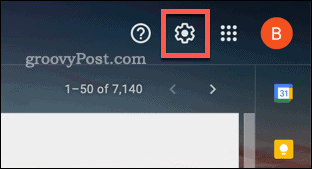
- ב הגדרות מהירות, ללחוץ ראה את כל ההגדרות.
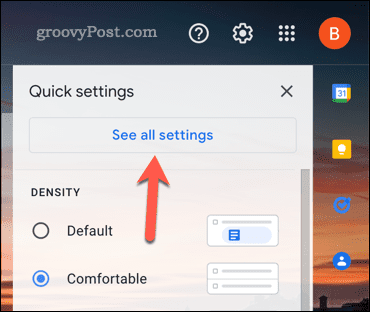
- בתוך ה כללי הכרטיסייה, גלול מטה אל סגנון טקסט ברירת מחדל סָעִיף.
- השתמש באפשרויות העיצוב כדי לשנות את הגופן, גודל הטקסט או הצבע שלך, או להסיר את כל העיצוב הקיים.
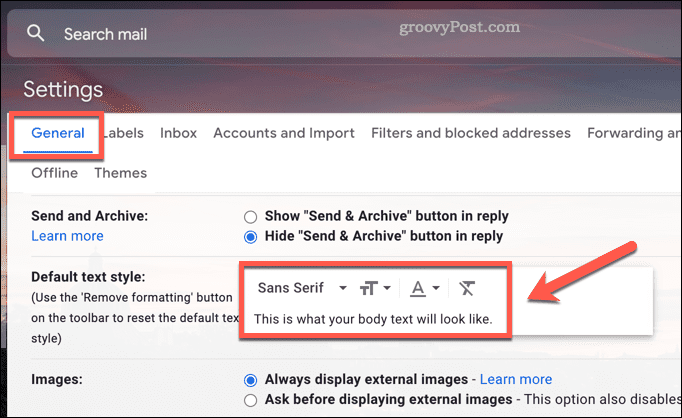
- גלול מטה ולחץ שמור שינויים כדי להחיל אותם על חשבונך.
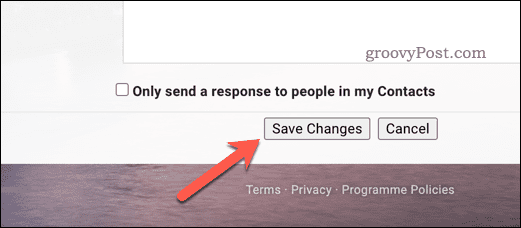
עם סגנון גופן חדש שהוחל על חשבונך, השינויים מופיעים כאשר אתה מתחיל לכתוב הודעת דוא"ל חדשה.
כתיבת מיילים ב-Gmail
Gmail משתמש בגופן וסגנון טקסט בסיסיים ביותר עבור אימיילים. אם אתה משועמם מהשימוש בו, השלבים שלמעלה אמורים לעזור לך לשנות גופן ב-Gmail.
אם אתה רוצה גישה לכלים נוספים, אולי תרצה לשקול באמצעות אפליקציית Gmail של צד שלישי. אתה יכול גם לחשוב על עיצוב הודעות האימייל שלך בדרכים שונות. לדוגמה, אולי תרצה הוסף טבלה להודעת Gmail.
אתה יכול גם לבצע שינויים ספציפיים יותר בחשבונך, כגון שינוי שם התצוגה שלך ב-Gmail.
כיצד למצוא את מפתח המוצר של Windows 11
אם אתה צריך להעביר את מפתח המוצר של Windows 11 או רק צריך אותו כדי לבצע התקנה נקייה של מערכת ההפעלה,...
כיצד לנקות את המטמון של Google Chrome, קובצי Cookie והיסטוריית גלישה
Chrome עושה עבודה מצוינת באחסון היסטוריית הגלישה, המטמון והעוגיות שלך כדי לייעל את ביצועי הדפדפן שלך באינטרנט. זה איך לעשות...
התאמת מחירים בחנות: איך להשיג מחירים מקוונים בזמן קניות בחנות
קנייה בחנות לא אומרת שאתה צריך לשלם מחירים גבוהים יותר. הודות להבטחות התאמת מחיר, תוכלו לקבל הנחות מקוונות בזמן הקניות ב...
כיצד להעביר מנוי לדיסני פלוס במתנה עם כרטיס מתנה דיגיטלי
אם נהנית מדיסני פלוס וברצונך לחלוק אותו עם אחרים, הנה איך לקנות מנוי דיסני+ מתנות עבור...